ここでは、FRT102 付属キーボードのタッチパッド機能を無効化する方法を説明します。
付属キーボードのタッチパッド機能を有効にする方法はコチラ
■ 対象製品
■ 設定手順
2.メニューが表示されます。
「デバイス マネージャー(M)」をタップします。
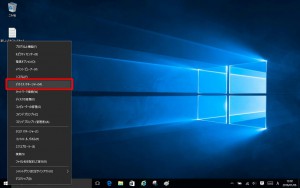
3.「デバイスマネージャー」が表示されます。
「マウスとそのほかのポインティング デバイス」左端の「>」をタップします。
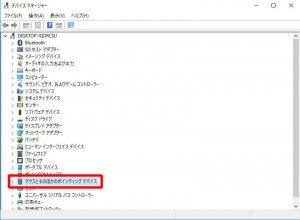
4.「マウスとそのほかのポインティング デバイス」が展開します。
「HID 準拠マウス」をロング タップします。
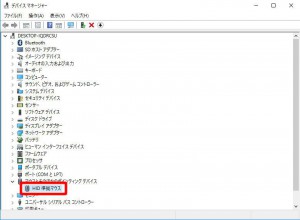
5.メニューが表示されます。
「無効(D)」をタップします。
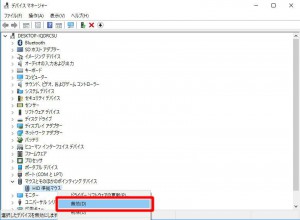
6.「このデバイスを無効にすると機能しなくなります。このデバイスを無効にしますか?」が表示されます。
「はい(Y)」ボタンをタップします。
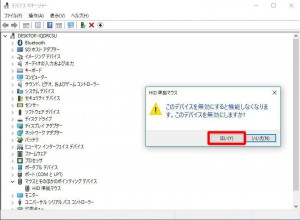
7.「HID 準拠マウス」が無効化されると「↓」マークが表示されます。
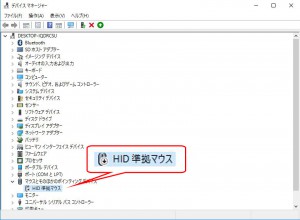
8.右上の「×」ボタンを選択して「デバイス マネージャー」を閉じます。
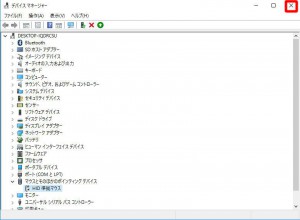
以上で設定は完了です。


